Domina Rumus IF Excel: Pintar Mengelola Kondisi Logis!
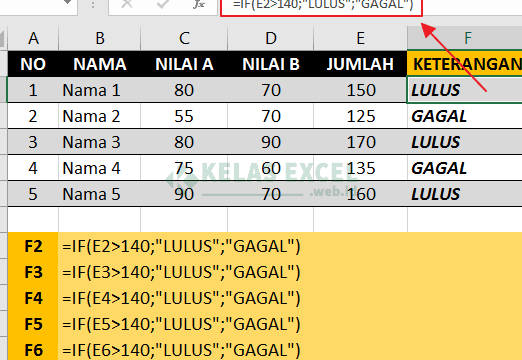
Dalam bekerja dengan data pada Microsoft Excel, kita sering dihadapkan dengan persoalan yang memerlukan penyelesaian logis. Salah satu fungsi yang paling berguna dalam mengelola kondisi logis adalah fungsi IF. Fungsi IF memungkinkan kita untuk membuat keputusan berdasarkan kondisi tertentu dan menampilkan hasil yang sesuai. Namun, masih banyak pengguna Excel yang belum memahami dengan baik cara menggunakan fungsi IF. Pada artikel ini, kita akan membahas cara menggunakan rumus IF Excel dengan efektif dan efisien sehingga Anda dapat mengelola kondisi logis dengan lebih pintar.
Menguasai Rumus IF Excel: Mengelola Kondisi Logis dengan Efektif!
Rumus IF Excel adalah salah satu rumus yang sangat berguna dalam mengelola kondisi logis dalam spreadsheet. Dengan menggunakan rumus ini, kita dapat membuat keputusan berdasarkan kondisi tertentu dan menghasilkan output yang sesuai. Namun, banyak pengguna Excel yang masih kesulitan dalam menggunakan rumus ini dengan efektif.
Kondisi Logis dalam Rumus IF
Dalam rumus IF, kita dapat menentukan kondisi logis yang spesifik untuk memenuhi kebutuhan kita. Contohnya, kita dapat membuat rumus IF untuk memeriksa apakah nilai dalam sel A1 lebih besar dari 10, atau apakah tanggal dalam sel B1 adalah hari ini.
| Kondisi Logis | Contoh Rumus |
|---|---|
| Nilai lebih besar dari 10 | =IF(A1>10,True,False) |
| Tanggal adalah hari ini | =IF(TODAY()=B1,True,False) |
Menggunakan Rumus IF dengan Multiple Kondisi
Dalam beberapa kasus, kita perlu menggunakan multiple kondisi dalam rumus IF. Contohnya, kita dapat membuat rumus IF untuk memeriksa apakah nilai dalam sel A1 lebih besar dari 10 dan apakah tanggal dalam sel B1 adalah hari ini.
| Kondisi Logis | Contoh Rumus |
|---|---|
| Nilai lebih besar dari 10 dan tanggal adalah hari ini | =IF(AND(A1>10,TODAY()=B1),True,False) |
Menggunakan Rumus IF dengan Nested IF
Rumus IF juga dapat digunakan dengan nested IF, yaitu menggunakan rumus IF dalam rumus IF lainnya. Contohnya, kita dapat membuat rumus IF untuk memeriksa apakah nilai dalam sel A1 lebih besar dari 10, jika ya maka memeriksa apakah tanggal dalam sel B1 adalah hari ini.
| Kondisi Logis | Contoh Rumus |
|---|---|
| Nilai lebih besar dari 10 dan tanggal adalah hari ini | =IF(A1>10,IF(TODAY()=B1,True,False),False) |
Menggunakan Rumus IF dengan Array
Rumus IF juga dapat digunakan dengan array, yaitu menggunakan rumus IF untuk memeriksa nilai dalam range tertentu. Contohnya, kita dapat membuat rumus IF untuk memeriksa apakah nilai dalam range A1:A10 lebih besar dari 10.
| Kondisi Logis | Contoh Rumus |
|---|---|
| Nilai dalam range A1:A10 lebih besar dari 10 | =IF(A1:A10>10,True,False) |
Tips dan Trik dalam Menggunakan Rumus IF
Berikut adalah beberapa tips dan trik dalam menggunakan rumus IF: Pastikan Anda menggunakan tanda kurung yang sesuai dalam rumus IF. Gunakan rumus IF dengan kondisi logis yang spesifik untuk memenuhi kebutuhan Anda. Rumus IF dapat digunakan dengan kombinasi dengan rumus lainnya, seperti rumus VLOOKUP atau INDEX-MATCH.
Informasi lebih lanjut
Apa itu Rumus IF dan Fungsinya dalam Microsoft Excel?
Rumus IF (If) dalam Microsoft Excel adalah sebuah fungsi logika yang digunakan untuk memeriksa kondisi tertentu pada sebuah sel atau range sel. Fungsi ini memungkinkan Anda untuk memeriksa apakah suatu kondisi terpenuhi atau tidak, dan jika ya, maka akan menampilkan nilai atau teks tertentu. Rumus IF sangat berguna untuk mengelola kondisi logis dan membuat keputusan berdasarkan nilai atau teks pada sel lainnya.
Bagaimana Cara Menggunakan Rumus IF dalam Microsoft Excel?
Cara menggunakan Rumus IF dalam Microsoft Excel adalah dengan mengetikkan sintaks =IF(logical test,[nilai true],[nilai false]). Logical test adalah kondisi yang ingin Anda uji, [nilai true] adalah nilai yang akan ditampilkan jika kondisi terpenuhi, dan [nilai false] adalah nilai yang akan ditampilkan jika kondisi tidak terpenuhi. Contohnya, jika Anda ingin menampilkan Lulus jika nilai lebih dari 70, maka rumusnya adalah =IF(A1>70,Lulus,Tidak Lulus). Rumus IF dapat digunakan untuk mengelola berbagai kondisi logis, seperti memeriksa nilai, tanggal, dan teks.
Kapan Harus Menggunakan Rumus IF dalam Microsoft Excel?
Anda harus menggunakan Rumus IF dalam Microsoft Excel ketika ingin mengelola kondisi logis yang bergantung pada nilai atau teks pada sel lainnya. Contohnya, jika Anda ingin menampilkan Sudah Menikah jika usia lebih dari 25 tahun, maka Anda dapat menggunakan Rumus IF untuk memeriksa kondisi usia dan menampilkan teks yang sesuai. Rumus IF juga berguna untuk membuat keputusan berdasarkan nilai atau teks, seperti menentukan kelayakan seseorang untuk mendapatkan kredit atau tidak.
Apa Kelebihan dan Kekurangan Menggunakan Rumus IF dalam Microsoft Excel?
Kelebihan menggunakan Rumus IF dalam Microsoft Excel adalah dapat membuat keputusan berdasarkan kondisi logis yang kompleks, serta dapat menghemat waktu dan meningkatkan efisiensi dalam mengelola data. Rumus IF juga dapat digunakan untuk membuat laporan yang lebih akurat dan efektif. Namun, kekurangannya adalah jika Anda tidak memahami sintaks dan penggunaan Rumus IF dengan baik, maka dapat menyebabkan kesalahan dalam penggunaannya. Oleh karena itu, penting untuk memahami dan menguasai Rumus IF sebelum menggunakannya dalam pengelolaan data.
Jika Anda ingin mengetahui artikel lain yang mirip dengan Domina Rumus IF Excel: Pintar Mengelola Kondisi Logis! Anda dapat mengunjungi kategori Produktivitas.

Posting Terkait